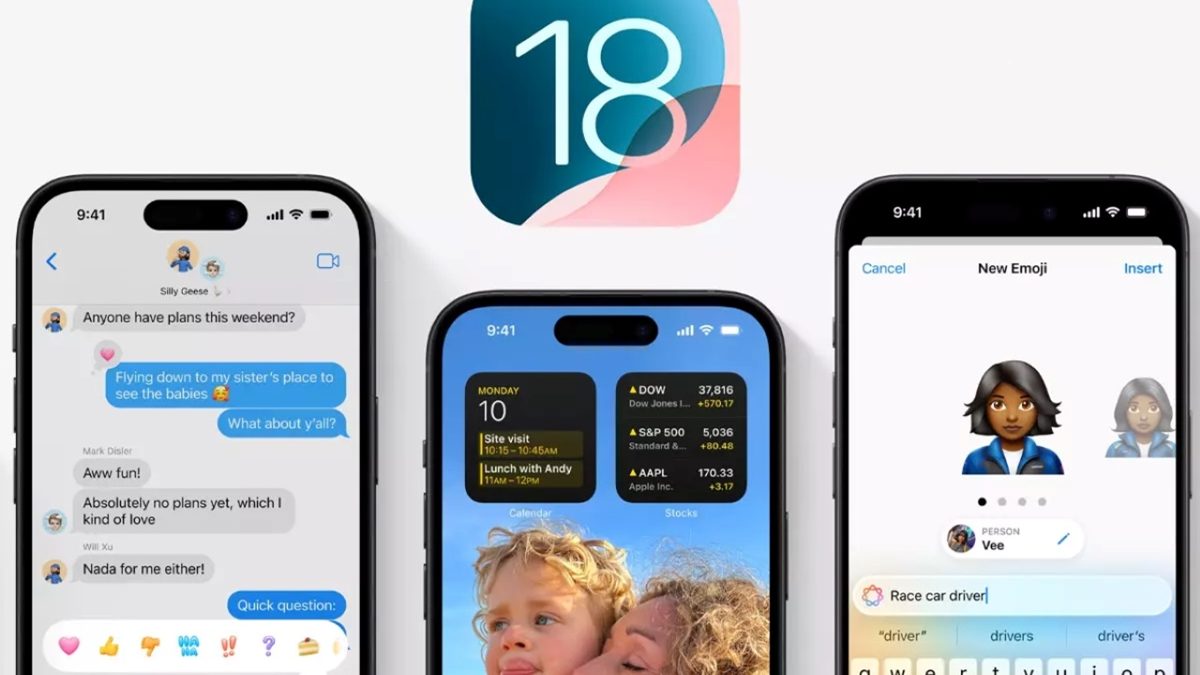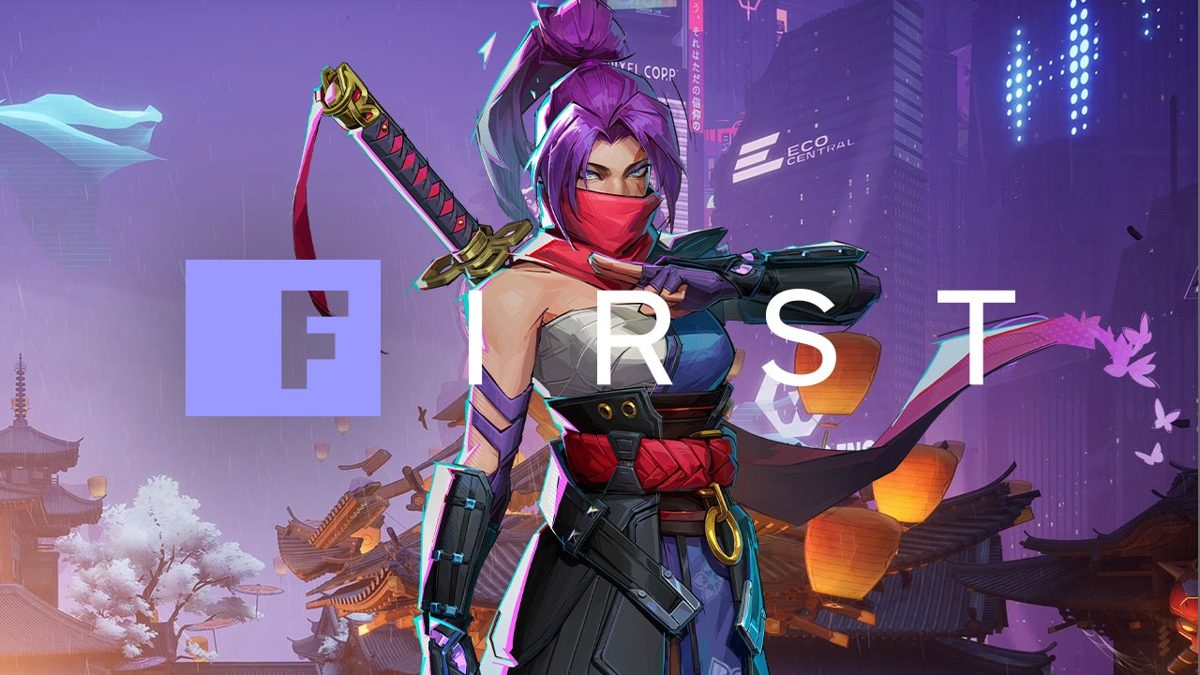"Oh, Meu Deus! O iPhone Está Com o Mesmo Carregador Que um Bicho Preguiça: Desligue Essas Funções e Salve Sua Bateria!"
Se você é do time do iPhone, sabe que as atualizações do iOS são como aquele amigo que sempre aparece na festa: traz novidades, mas também rouba sua energia – e não, não estamos falando só da socialização. Aquela bateria que foi carregada a mil por hora já está dando tchauzinho antes da hora, e a frustração vai lá em cima! Mas calma, não precisa se descabelar. Temos aqui uma lista de funções que você pode dar um "tchau, querido" e liberar sua bateria. Vamos lá!
1. Chega de Tique-taque! Desligue o Som do Teclado
Quem nunca ficou em um grupo de amigos e se deparou com o tiqui-tiqui ensurdecedor do teclado do iPhone? Além de ser um estorvo só, essa belezura gasta bateria! Para mudar isso, siga o caminho sagrado: Configurações -> Sons e Toque -> Feedback do Teclado -> Desligar Som. E pronto, tchau tique-taque!
2. Serviços do Sistema: O Que É Isso Meu Deus?
Muita coisa rodando em segundo plano sem motivo? Chega! Olhe para os Serviços do Sistema e decida o que você realmente precisa. Defina suas prioridades: o que realmente faz falta e o que pode ir para o limbo. Navegue aqui: Configurações -> Proteção de Dados e Segurança -> Serviços de Localização -> Serviços do Sistema. E desliga o que for desnecessário!
3. Menos Animação, Mais Praticidade
Se as animações do aplicativo de mensagens estão mais aparecendo que amigo grudento, está na hora de colocar um ponto final. Vá para: Configurações -> Acessibilidade -> Movimento. Desativa tudo que parecer mais uma festa do que um bate-papo. Economizar bateria também é uma arte!
4. Vídeo com Música? Só se For Um Clipe Criativo!
Gravando um vídeo e a música do fundo tá se achando? A gente sabe que às vezes isso é um "tô nem aí" da vida, mas é chato se não for a intenção. Para desativar isso, siga o caminho: Configurações -> Câmera -> Gravar Som -> Desligar. Agora você pode fazer seu blockbuster sem som de trilha sonora indesejada!
5. Localização: Onde Você Está É Só Com Você!
Sua localização fica mais aparecida do que influenciador em dia de lançamento de produto? Limite a função! É simples: Configurações -> Proteção de Dados e Segurança -> Serviços de Localização. Para quem não precisa, é só colocar no “Nunca”. Seu celular e sua bateria vão agradecer!
6. Análise e Melhoria? A Apple Não É Psicóloga!
Deixa pra lá essa análise dos dados que não vai ajudar em nada na sua vida. O que precisa ficar ligado é o seguinte: Configurações -> Proteção de Dados e Segurança -> Análise e melhorias -> Desligar. Simples, rápido e sem taxas de análise!
7. Melhoria do Produto: Não É Comigo!
A Apple quer melhorar seus produtos? Que ótimo, mas isso não precisa consumir sua bateria! Vá em: Configurações -> Privacidade e Segurança -> Serviços de Localização -> Serviços do Sistema -> Melhorias do Produto e desative tudo que não te agrada. Seu futuro eu agradece!
8. Carga do iPhone: Ousadia e Alegria!
Para evitar surpresas na bateria, ajuste essa configuração: Configurações -> Bateria -> Carregamento. Defina um limite e pronto, seu celular vai tirar um descansinho saudável!
9. Always On: Hora de Moderar
O Always On é uma delícia para ver as horas, mas o melhor uso da tela não precisa ser eterno. Acesse: Configurações -> Display e Brilho -> Always On e desative o que você realmente não precisa ver sempre.
10. Que Backup! Só No Wi-Fi!
Os backups do iCloud são ótimos, mas quando rolam pelo celular, afetam seu preço e sua bateria. Para consertar isso, siga: Configurações -> Celular -> Backup do iCloud e limite o backup a Wi-Fi. Vamos lá, Wi-Fi é vida!
11. Modo de Economia de Dados: É Hora de Poupanças!
Não quer que os dados do celular virem confete? Ative o modo de economia para evitar as atualizações em segundo plano: Configurações -> Celular -> Seu Número de Celular -> Modo de Dados -> Padrão -> Economia de Dados. Assim, seu plano não vai pra lama e a bateria ainda fica feliz!
E aí, pronto para dar um jeito no seu iPhone e salvar sua bateria? Agora é só seguir esses passos e ser feliz com um celular que não desmaia toda hora!